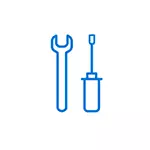
Σε αυτή την οδηγία, το βήμα προς βήμα περιγράφεται διάφορους τρόπους για να ενεργοποιήσετε τη λειτουργία προγραμματιστών των Windows 10, καθώς και λίγο για το γιατί η λειτουργία προγραμματιστών ενδέχεται να μην λειτουργεί (ή να αναφέρει ότι "το πακέτο λειτουργίας του προγραμματιστή δεν μπορεί να εγκατασταθεί" και επίσης " Οι παράμετροι διαχειρίζονται τον οργανισμό σας ").
Ενεργοποίηση της λειτουργίας προγραμματιστή στις παραμέτρους των Windows 10
Η τυπική διαδρομή για να ενεργοποιήσετε τη λειτουργία προγραμματιστή στα Windows 10 είναι η χρήση του αντίστοιχου στοιχείου παραμέτρου.
- Πηγαίνετε στην αρχή - Παράμετροι - Ενημέρωση και ασφάλεια.
- Επιλέξτε "για προγραμματιστές" στα αριστερά.
- Τοποθετήστε το σημάδι "Mode Developer" (εάν η επιλογή δεν είναι διαθέσιμη, το διάλυμα περιγράφεται παρακάτω).
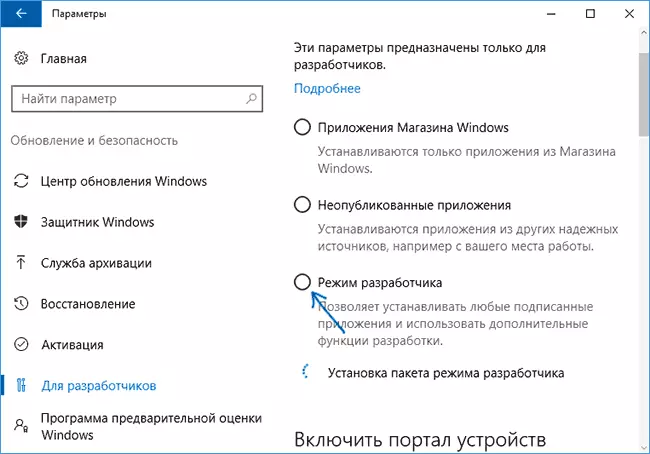
- Επιβεβαιώστε τη συμπερίληψη της λειτουργίας προγραμματιστή των Windows 10 και περιμένετε λίγο χρόνο μέχρι να φορτωθούν τα απαιτούμενα συστατικά του συστήματος.

- Επανεκκινήστε τον υπολογιστή.
Ετοιμος. Αφού ενεργοποιήσετε τη λειτουργία προγραμματιστή και επανεκκινήστε, θα είστε διαθέσιμος για να εγκαταστήσετε οποιεσδήποτε εγγραφές εφαρμογών Windows 10, καθώς και πρόσθετες επιλογές για τη λειτουργία προγραμματιστή (στο ίδιο παράθυρο παραμέτρου), επιτρέποντάς σας να διαμορφώσετε πιο βολικά το σύστημα ανάπτυξης.
Πιθανά προβλήματα όταν ενεργοποιείτε τη λειτουργία προγραμματιστή σε παραμέτρους

Εάν η λειτουργία προγραμματιστή δεν ενεργοποιηθεί με το μήνυμα κειμένου: Αποτυχία εγκατάστασης του πακέτου λειτουργίας προγραμματιστή, ο κωδικός σφάλματος 0x80004005, κατά κανόνα, υποδεικνύει ότι η μη διαθεσιμότητα των διακομιστών από τις οποίες φορτώνονται τα απαιτούμενα εξαρτήματα, τα οποία μπορεί να είναι συνέπεια :
- Αποσυνδεδεμένη ή εσφαλμένη σύνδεση στο Internet.
- Χρησιμοποιήστε προγράμματα τρίτου μέρους για να απενεργοποιήσετε το "κατασκοπευτικό" παράθυρα 10 (ειδικότερα, μπλοκάρετε την πρόσβαση σε διακομιστές της Microsoft στο αρχείο τείχους προστασίας και φιλοξενουμένων).
- Αποκλεισμός συνδέσεων στο Internet με ιού τρίτου μέρους (δοκιμάστε προσωρινά να την απενεργοποιήσετε).
Μια άλλη πιθανή επιλογή όταν δεν μπορείτε να ενεργοποιήσετε τη λειτουργία προγραμματιστή: οι επιλογές στις παραμέτρους του προγραμματιστή δεν είναι ενεργά (γκρίζα) και στην κορυφή του μηνύματος σελίδας που "ο οργανισμός σας διαχειρίζεται ορισμένες παραμέτρους".
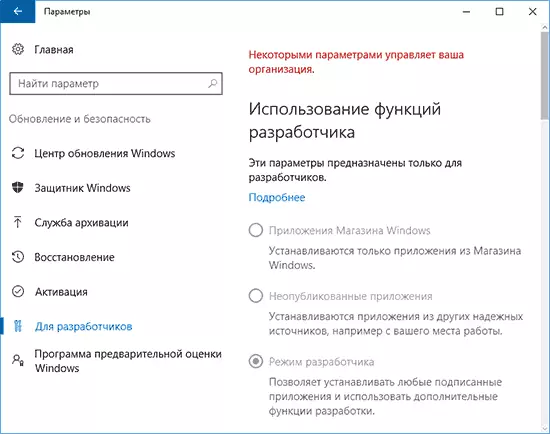
Ένα τέτοιο μήνυμα υποδηλώνει ότι οι παράμετροι Mode Developer έχουν αλλάξει στις πολιτικές των Windows 10 (στον επεξεργαστή μητρώου, έναν τοπικό επεξεργαστή πολιτικής ομάδας ή, ενδεχομένως μέσω προγραμμάτων τρίτων). Σε αυτή την περίπτωση, χρησιμοποιήστε έναν από τους παρακάτω τρόπους. Επίσης, σε αυτό το πλαίσιο, η εντολή μπορεί να είναι χρήσιμη: τα Windows 10 - ορισμένες παράμετροι διαχειρίζονται από τον οργανισμό σας.
Πώς να ενεργοποιήσετε τη λειτουργία προγραμματιστή στον τοπικό επεξεργαστή πολιτικής ομάδας
Ο επεξεργαστής πολιτικής του τοπικού ομίλου είναι διαθέσιμος μόνο σε Windows 10 επαγγελματίες και εταιρικούς συντάκτες, εάν έχετε σπίτι - χρησιμοποιήστε την ακόλουθη μέθοδο.
- Εκτελέστε τον τοπικό επεξεργαστή πολιτικής ομάδας (Win + R κλειδιά, εισάγετε το gpedit.msc)
- Μεταβείτε στη "Διαμόρφωση Υπολογιστών" - "Διοικητικά πρότυπα" - "Εξαρτήματα των Windows" - "Ανάπτυξη συσκευασίας εφαρμογών".
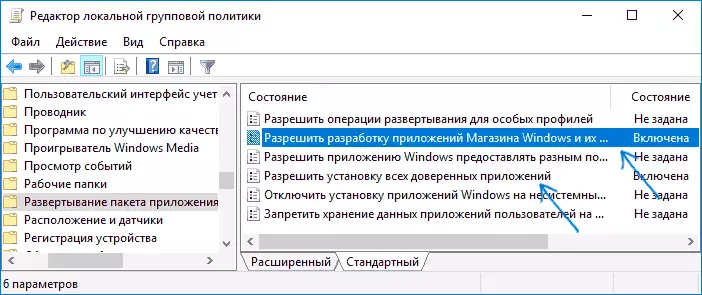
- Ενεργοποίηση επιλογών (κάντε διπλό κλικ για καθένα από αυτά - "Ενεργοποιημένη", στη συνέχεια εφαρμόστε) "Επιτρέψτε την ανάπτυξη εφαρμογών των Windows Store και την εγκατάστασή τους από το ολοκληρωμένο περιβάλλον ανάπτυξης" και "επιτρέπουν την εγκατάσταση όλων των αξιόπιστων εφαρμογών".
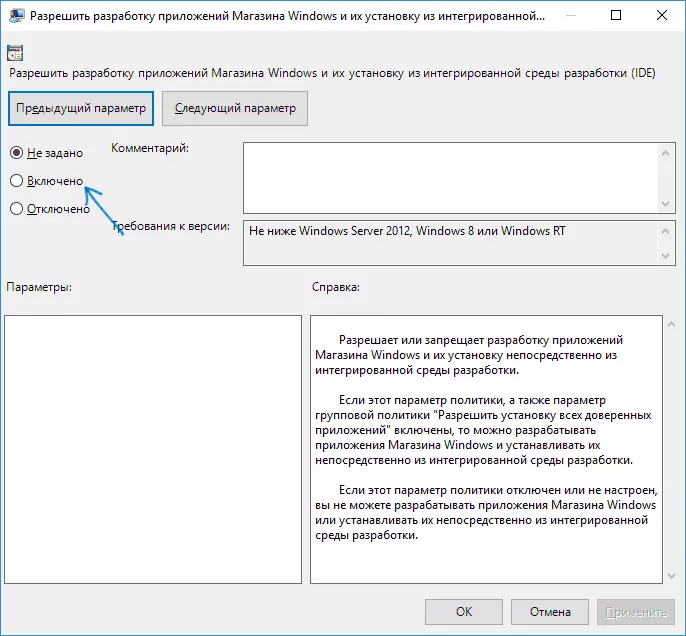
- Κλείστε τον επεξεργαστή και επανεκκινήστε τον υπολογιστή.
Ενεργοποίηση της λειτουργίας του προγραμματιστή στον επεξεργαστή των Windows Registry 10
Αυτή η μέθοδος θα σας επιτρέψει να ενεργοποιήσετε τη λειτουργία προγραμματιστή σε όλες τις εκδόσεις των Windows 10, συμπεριλαμβανομένου του σπιτιού.
- Εκτελέστε τον Επεξεργαστή Μητρώου (Win + R κλειδιά, εισάγετε Regedit).
- Πηγαίνετε στο HKEY_LOCAL_MACHINE \ Software \ Microsoft \ Windows \ Currentversion \ AppModelunlock
- Δημιουργία ρυθμίσεων DWORD (εάν λείπεις) αφήστε το ALLEALTRUSTEDAPPS και το AllowDevelommentwithoutDevlicense και ορίστε την τιμή 1 για κάθε μία από αυτές.
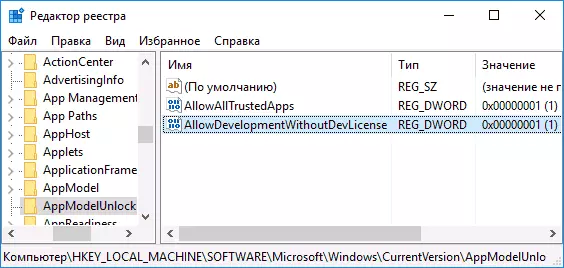
- Κλείστε τον επεξεργαστή μητρώου και επανεκκινήστε τον υπολογιστή.
Μετά την επανεκκίνηση, η λειτουργία προγραμματιστή των Windows 10 πρέπει να ενεργοποιηθεί (εάν συνδεθείτε στο Internet).
Αυτό είναι όλο. Εάν κάτι δεν λειτουργεί ή τρέχει απροσδόκητα - αφήστε τα σχόλια μπορεί να είναι σε θέση να με βοηθήσει με κάποιο τρόπο.
